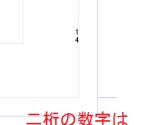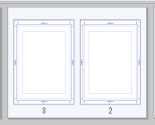どうもこんにちは。曽田 照夫です。
毎日本当に寒いですね。゜。゜(((´Ο`lll )))゜。゜。
漫画を描いていると同じ姿勢で座りっぱなしになるので、血流が滞り身体の末端がどんどん冷えていきます。。
コリ解消&血液の流れを良くするために、当まんが事業部では「ラジオ体操第一」を始めました!
やまだんぬ氏のアイデアです。( ̄∇+ ̄)ニヤリ
なかなか良いですよ~。
三日坊主にならないように継続したいですね!
皆さまは作業中、どんな寒さ対策をされていますか?
良かったらコメントやTwitterでぜひ教えてくださいねー。(フォロワー募集中です!)
さて!
雑談はこのくらいにして、CLIP STUDIO PAINTのノウハウ紹介ですね。
今回は『クリスタのプラグインのインストール手順』についてご紹介します。
“プラグイン”とは?
英語で『Plugin』。
直訳すると『差し込む』『接続する』になります。
デフォルトの状態では備わっていなかった、新しい機能を取り入れられるプログラムのこと。
クリスタで言うと、新たな加工の機能を後付で追加できる便利なものです。
プラグインはどこで取れる?
http://www.clip-studio.com/clip_site/download/clipstudiopaint/cspplugin
CLIP STUDIO PAINT公式サイトで無料配布されています。
セルシス公式や、有志の方がプラグインをたくさん開発してくださっているので
活用すると表現の幅が広がりますよ♪
プラグインのインストール方法
それでは実際に取り入れてみましょう!
先述のプラグイン配布ページにて、取り入れたいプラグインを『ダウンロード』します。
今回はまんせー様開発の『色ムラ』プラグインをダウンロードします。
ZIP形式に圧縮されたデータがダウンロードできたので、解凍します。
解凍しました。
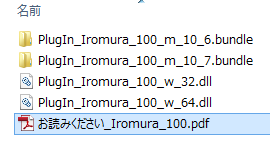
『お読みください』と書かれたPDFファイルを開きます。(これがマニュアルですね!)
パソコンのOSによって手順が異なるので、必ずマニュアルを見ながらインストールしてください。
しかしどの環境にしても、最終的には『CLIPStudioPlugIn』→『PAINT』に行くようにしてください(^_-)

『PAINT』フォルダの中に該当のファイルを入れたら、インストールは完了です!
早速、CLIP STUDIO PAINTを起動してみましょう。
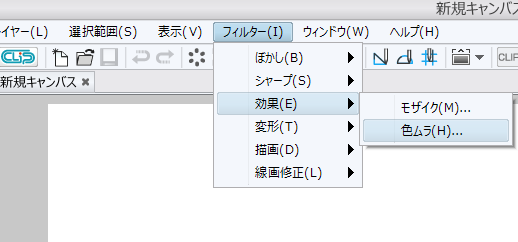
メニューの『フィルター』>『効果』の中に『色ムラ』が追加されているのが確認できました。
『色ムラ』の効果を使ってみると・・・
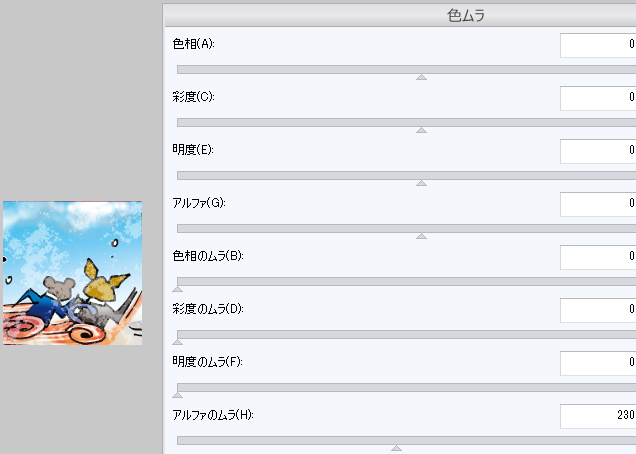
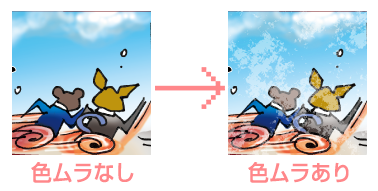
ムラなしの時に比べて、疾走感が出ましたね。
プラグインのアンインストール方法
先ほどインストールしたファイルを、『PAINT』フォルダから削除すればアンインストールできます。
まだまだある、無料のプラグインは曽田の次回の記事でレビューしますので、お楽しみに!
【2月18日追記】
本記事の続きの記事はコチラ!
『無料プラグイン一挙紹介!クリスタのプラグイン(その②:完結編)』